Használja az online videóforgatókat, és mondjon búcsút a fejjel lefelé fordított videóknak
A digitális korszakban a videotartalom életünk szerves részét képezi. A videók nagyszerű módja annak, hogy közvetítse üzenetét, akár egy különleges pillanatra szeretne emlékezni, akár izgalmas tartalmat szeretne készíteni a közösségi médiában vagy vállalkozása számára. De előfordulhat, hogy a videóidnak a megfelelő helyzetben kell lenniük, mert rossz helyen rögzítették őket, vagy mert vízszintesen vagy függőlegesen meg kell őket fordítani.
Ez a bejegyzés megtanítja neked a legjobbakat online videóforgatók elérhető, hogy segítsen átalakítani a videókat a kívánt tájolásra. Fedezzen fel többet közülük, ha elolvassa ezt a cikket.
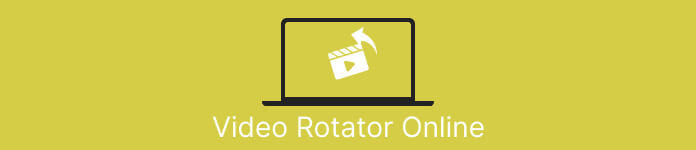
1. rész. A legjobb online videoforgatók
1. RotateMyVideo
A RotateMyVideo egy egyszerű és ingyenes online eszköz, amellyel bármilyen irányba elforgathatja és megfordíthatja a videókat anélkül, hogy speciális szoftverre lenne szüksége. Az eszközzel egyszerre 90 fokkal elforgathatja a videókat, és egyszerű felülettel rendelkezik, amely gyorssá és egyszerűvé teszi a folyamatot. A RotateMyVideo jó választás, ha személyes vagy üzleti okokból el kell forgatnia egy videót. Időt és erőfeszítést takaríthat meg.
Előnyök
- Forgassa el a videókat online ingyen, rejtett költségek nélkül.
- Támogatja a 90 fokos lépésekben történő elforgatást.
- Flip videók vízszintesen vagy függőlegesen.
Hátrányok
- Csak az 500 MB-nál kisebb videókat tudja elforgatni.
- A videokonverziós folyamat eltarthat egy ideig.
- Előfordulhat, hogy a felhasználói felület nem vonzó.
A videók online forgatásának lépései a RotateMyVideo segítségével:
1. lépés. Nyisson meg egy webböngészőt, és nyissa meg a RotateMyVideo webhelyet.
2. lépés. Kattintson a Válassza a Videót gombot az elforgatni kívánt videó feltöltéséhez.
3. lépés Most válassza ki a kívánt videó tájolást a megfelelő gombra kattintva. A videót elforgathatja balra vagy jobbra, vízszintesen vagy függőlegesen elforgathatja, vagy megtarthatja az eredeti tájolását.
4. lépés Ha elégedett az elforgatott videóval, kattintson a Videó forgatása gombra a módosítások mentéséhez.
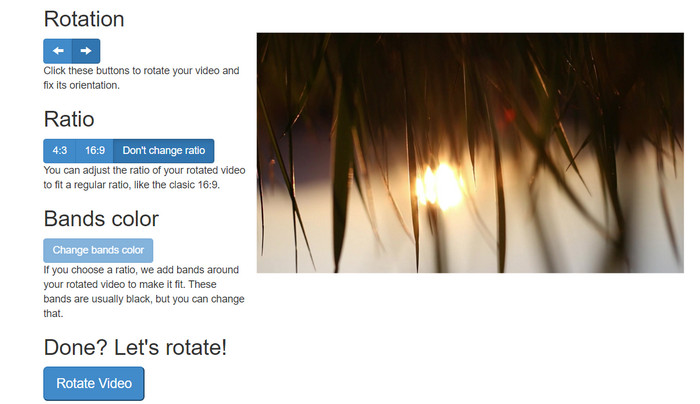
2. Clideo
A Clideo egy intuitív és sokoldalú online videószerkesztő platform, amely számos hatékony eszközt kínál a videók szerkesztéséhez, beleértve a videóforgatást is. Ezenkívül a Clideo olyan funkciókat is kínál, mint a videóvágás, egyesítés, hang hozzáadása, és még sok más, így átfogó videószerkesztő eszközzé válik. A többi videószerkesztő szoftvertől eltérően a Clideo teljes mértékben webalapú, vagyis semmit sem kell letöltenie vagy telepítenie.
Előnyök
- Töltsön fel videókat különböző forrásokból.
- Több videó formátummal kompatibilis.
- Felhasználóbarát felület.
Hátrányok
- Nem alkalmas haladó videószerkesztési igényekhez.
- Az ingyenes verziónak vannak korlátai.
Az álló-fekvő videó konverter lépései online:
1. lépés. Használjon webböngészőt a Clideo webhely eléréséhez. Ezután fedje fel az összes eszközt a főoldalon.
2. lépés. Most válassza ki a Videó forgatása opciót a menüből, és válassza ki Válassz fájlt az elforgatni kívánt videó feltöltéséhez. A videofájlt áthúzhatja a webhelyre is.
3. lépés Kattintson a Forog gombot a videolejátszó jobb oldalán. Válassza ki a kívánt forgatási irányt a videóhoz a megfelelő gombra kattintva. A videó elforgatható az óramutató járásával megegyező vagy ellentétes irányban, vízszintesen vagy függőlegesen.
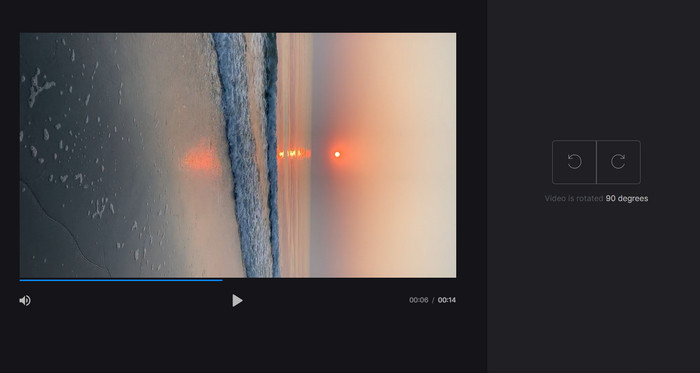
3. Flexclip
A Flexclip egy lenyűgöző online videószerkesztő eszköz, amellyel gond nélkül készíthet professzionális megjelenésű videókat. A Flexclip egyik legjobb tulajdonsága a sablonok kiterjedt könyvtára, amellyel gyorsan elindíthatja a videószerkesztési folyamatot. Ingyenes verziót is kínál, amely lehetővé teszi, hogy akár egy perces videókat is készítsen vízjelek nélkül.
Előnyök
- Kiterjedt sablonkönyvtár.
- Számos testreszabási lehetőséget kínál.
Hátrányok
- Az árak egyes felhasználók számára meredekek lehetnek
- A videó minőségének korlátozott szabályozása
Lépések a videók online forgatásához vízjel nélkül a Flexclip segítségével:
1. lépés. Nyissa meg a Flexclip webhelyet, regisztráljon egy ingyenes fiókra, vagy jelentkezzen be, ha már rendelkezik vele. Miután bejelentkezett, kattintson a Elölről kezd gomb.
2. lépés. Kattints a Feltöltés gombot az elforgatni kívánt videó feltöltéséhez. Alternatív megoldásként a videofájlt áthúzhatja a szerkesztőbe.
3. lépés A videó feltöltése után kattintson a gombra Átalakítani gombot az előnézet felső menüjében. A gombokkal forgassa el a videót az óramutató járásával megegyező vagy azzal ellentétes irányba, amíg a kívánt tájolásba nem kerül.
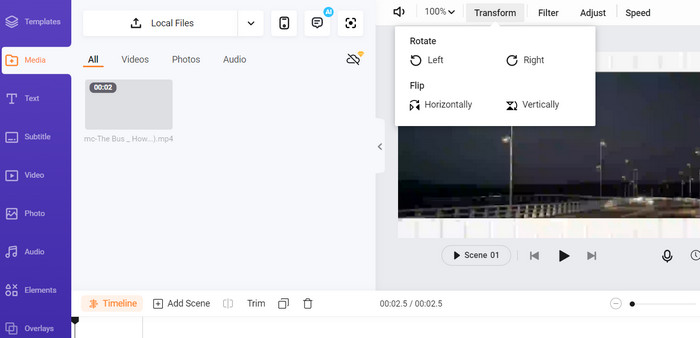
4. Kapwing
Ez egy másik ingyenes online eszköz, amely lehetővé teszi a videók elforgatását. Hasonlóképpen támogatja a 90 fokos lépésekben történő elforgatást, és lehetővé teszi a videók megfordítását is. Míg fejlett funkciói, mint pl szöveg hozzáadása, zenét és speciális effektusokat, átfogó videószerkesztő eszközzé teszik, felhasználóbarát felülete, valamint kiterjedt eszköz- és sablontára nagyszerű lehetőséget kínál kezdőknek.
Előnyök
- Sokoldalú videószerkesztés.
- Online és felhő alapú.
Hátrányok
- Korlátozott videó hossza.
- Korlátozott fájlméret.
A videó online forgatásának lépései a Kapwing segítségével:
1. lépés. Látogasson el a Kapwing webhelyére, és regisztráljon egy ingyenes felhasználói fiókra, vagy jelentkezzen be, ha már rendelkezik vele. Kattintson a Kezdje el a szerkesztést gombot egy új projekt indításához.
2. lépés. Jelölje be a Feltöltés gombot a forgatni kívánt videó feltöltéséhez.
3. lépés Ezután jelölje be a médiafájlt az idővonalon, és a szerkesztési lehetőségek megjelennek a jobb oldali menüben.
4. lépés Válaszd a Forog opciót, és válassza ki a videó elforgatásának irányát. Adja meg a fokot az elforgatás szögének megadásához. Akkor kész.
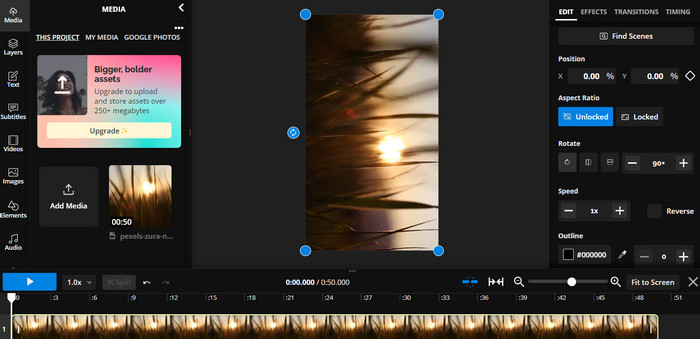
5. Online Video Cutter
Ez egy ingyenes online eszköz, amellyel bármilyen irányba elforgathatod a videóidat. Feltöltheti videóját, majd a forgatás eszközzel állíthatja be a videó tájolását.
Előnyök
- Gyors és hatékony.
- Ingyenesen használható.
Hátrányok
- Internet kapcsolat szükséges.
- A videó minőségének elvesztése.
A videók online forgatásának lépései az Online Video Cutter segítségével:
1. lépés. Látogassa meg az Online Video Cutter hivatalos webhelyét.
2. lépés. Kattintson a Fájl megnyitása gombot a szerkeszteni kívánt videó feltöltéséhez.
3. lépés A videó importálásakor a program átirányítja a program szerkesztő felületére. Ezúttal nyomja meg a Forog gombot a menüből.
4. lépés Ha elégedett a videó elforgatásának módjával, nyomja meg a gombot Megment gombot a jobb alsó sarokban.
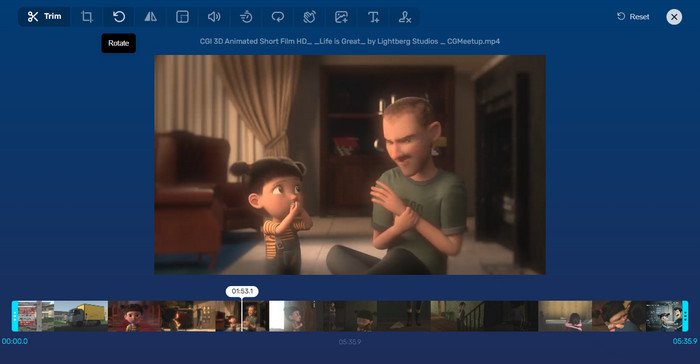
2. rész. Alternatív eszköz: Video Rotator Offline
FVC Video Converter Ultimate egy Windows és Mac rendszerrel kompatibilis asztali alkalmazás. Lehetővé teszi a felhasználók számára a videók offline konvertálását és elforgatását. Ezenkívül a felhasználók elforgathatják a videókat az óramutató járásával megegyező vagy ellentétes irányban 90, 180 vagy 270 fokkal. Számos videószerkesztő eszközzel vághat, egyesíthet, módosíthat videóbeállításokat és még sok minden mást. Ismerje meg, hogyan működik ez a videóforgató.
1. lépés Szerezze be és telepítse az eszközt
Először is szerezze be a programot úgy, hogy letölti és telepíti a számítógépére. Közvetlenül ezután azonnal indítsa el.
Ingyenes letöltésWindows 7 vagy újabb verzióhozBiztonságos letöltés
Ingyenes letöltésMacOS 10.7 vagy újabb verzió eseténBiztonságos letöltés
2. lépés: Tölts fel egy videót a forgatáshoz
Ezután lépjen a Eszköztár fület, és nyissa meg a Video Rotator a program opciója. Miután rákattintott erre a lehetőségre, a rendszer felkéri a videó feltöltésére. Most jelölje be a Plusz aláírás gombot a kívánt videó beillesztéséhez.
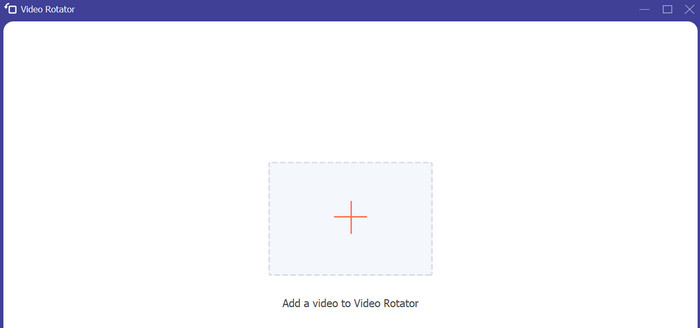
3. lépés Forgassa el a videót
Ezen a ponton jelölje be a megfelelő forgatógombot a kívánt videótájolás eléréséhez. Az előnézet valós idejű, így gyorsan beállíthatja.
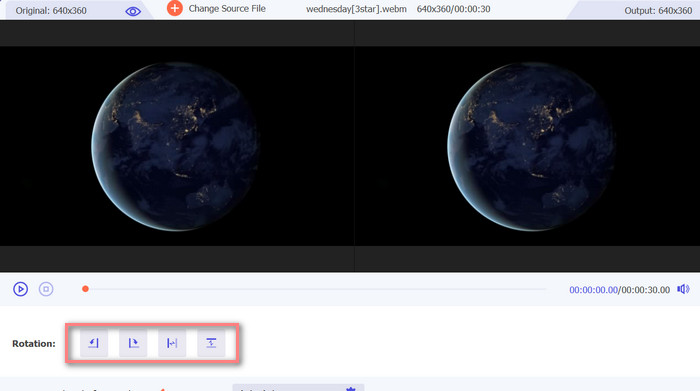
4. lépés: Szerezzen másolatot az elforgatott videóról
Végül nyomja meg a Export gombot, hogy másolatot kapjon a szerkesztett videójáról. Közvetlenül ezután megjelenik egy értesítés, és megjelenik a mappa, ahol a videó található.
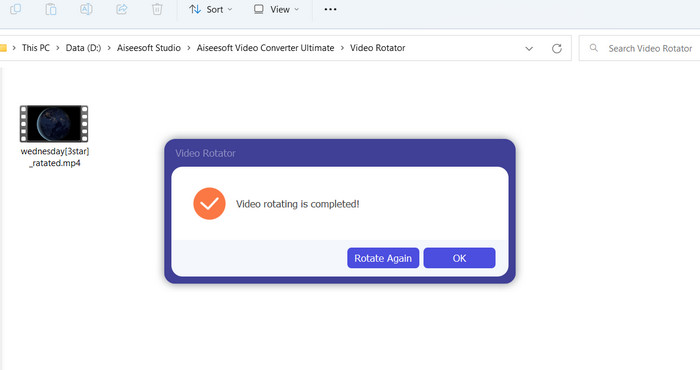
3. rész. GYIK az online videoforgatókról
Biztonságosak az online videoforgatók használata?
Az internetes videoforgatók többsége biztonságosan használható. Adatai és magánéletének védelme érdekében elengedhetetlen egy elismert és megbízható eszköz kiválasztása.
Elforgathatom a videókat az okostelefonomon?
Igen, sok online videoforgató mobilbarát, és elérhető az okostelefon webböngészőjéből.
Vannak-e korlátozások az online videoforgató használatára?
Igen, egyes online videoforgatók korlátai lehetnek, például fájlméret-korlátozások, korlátozott szerkesztési lehetőségek vagy csökkentett videóminőség.
Következtetés
Online videó forgatók kényelmes és felhasználóbarát módot kínál a videók elforgatására szoftver letöltése vagy telepítése nélkül. Bármilyen internetkapcsolattal rendelkező eszközről elérhetők, és útközben is használhatók. A képességeiknek azonban lehetnek korlátozásai, például fájlméret-korlátozások és csökkentett videóminőség. Ezért kínáltunk egy offline alternatívát, amely megoldásokat kínál ezekre a korlátozásokra.



 Video Converter Ultimate
Video Converter Ultimate Screen Recorder
Screen Recorder



